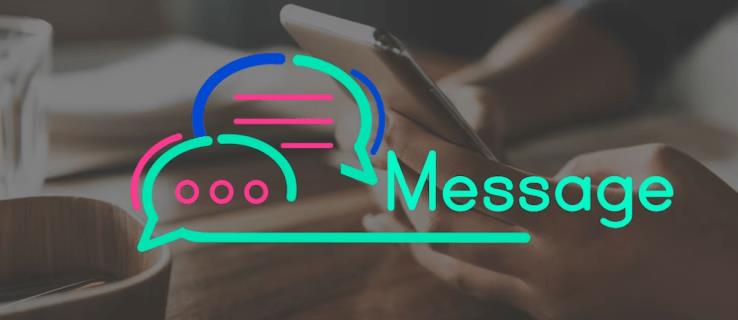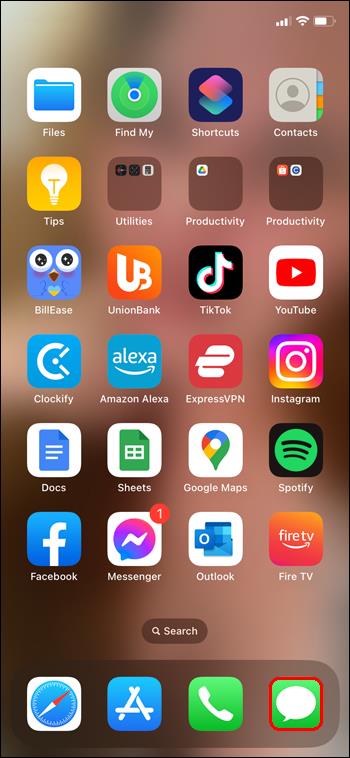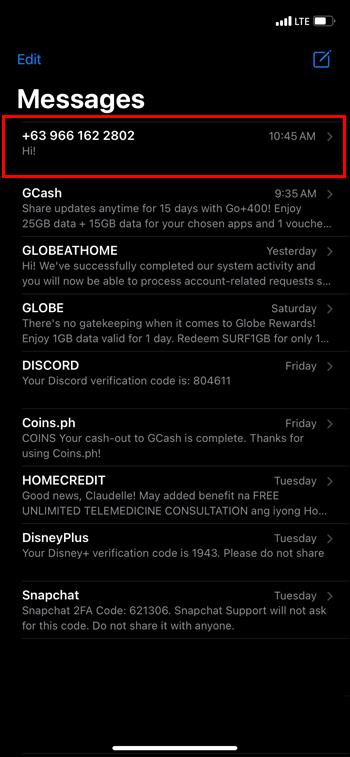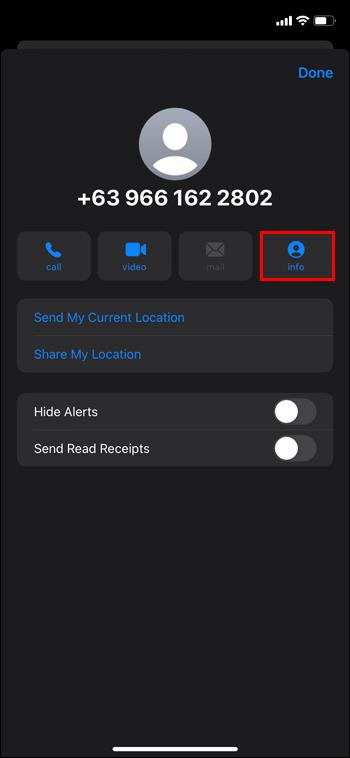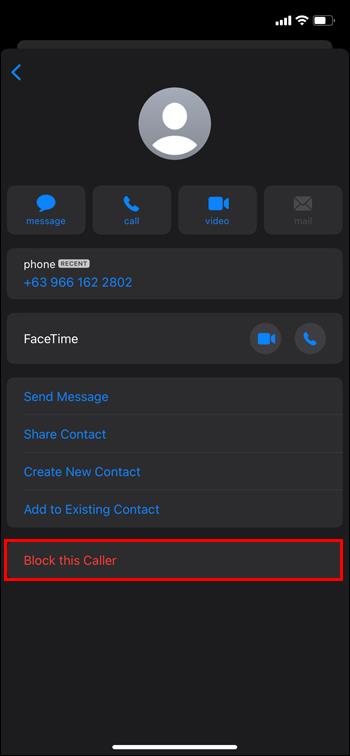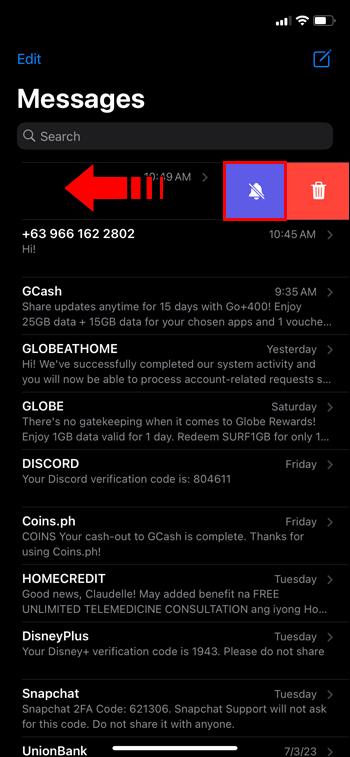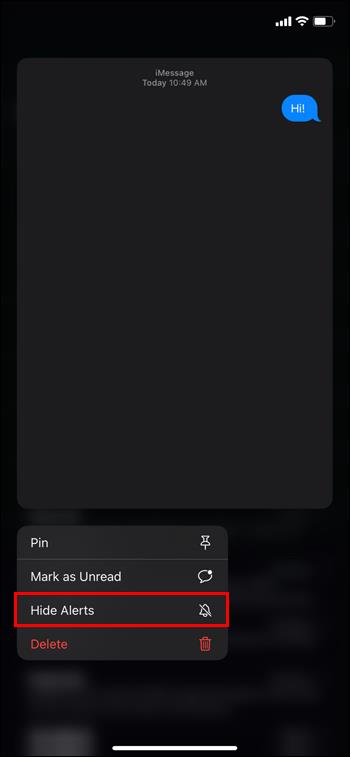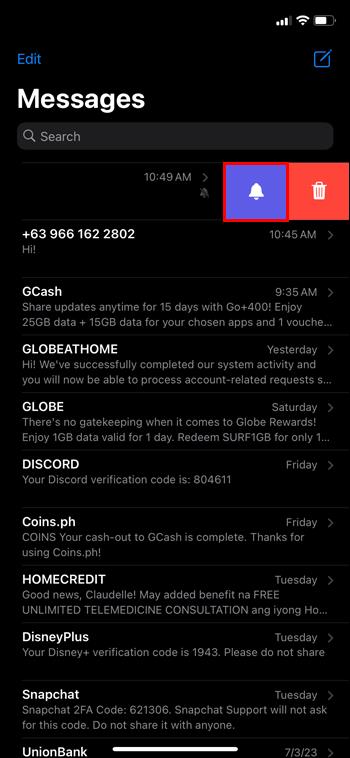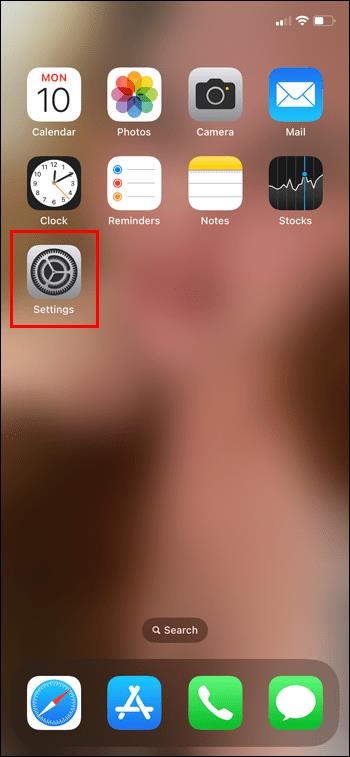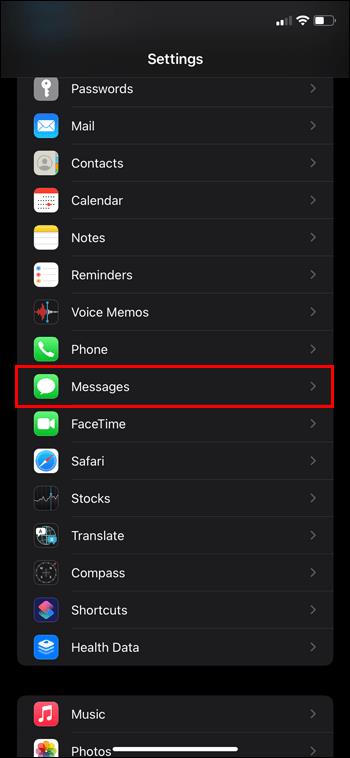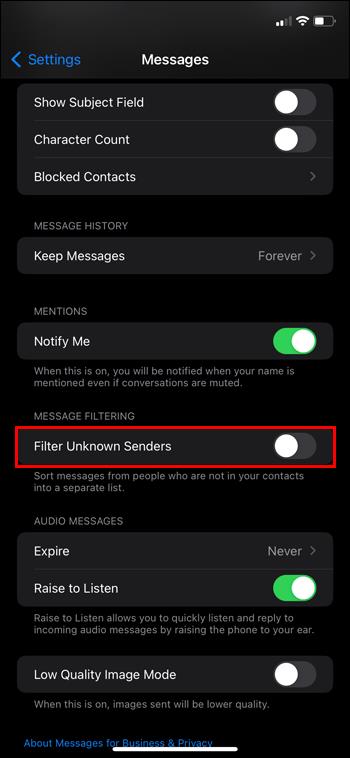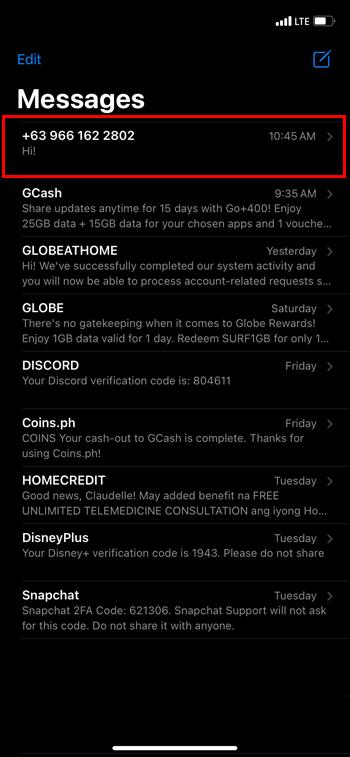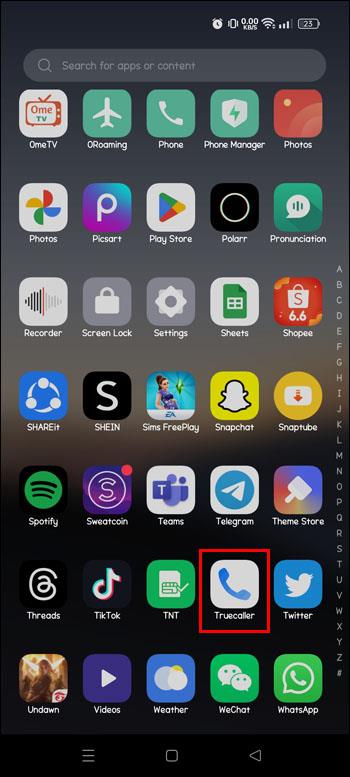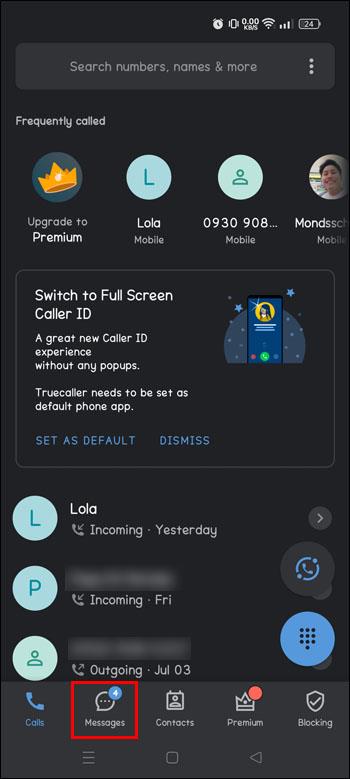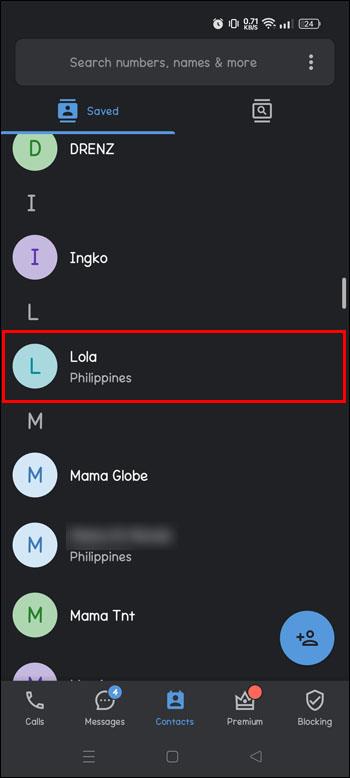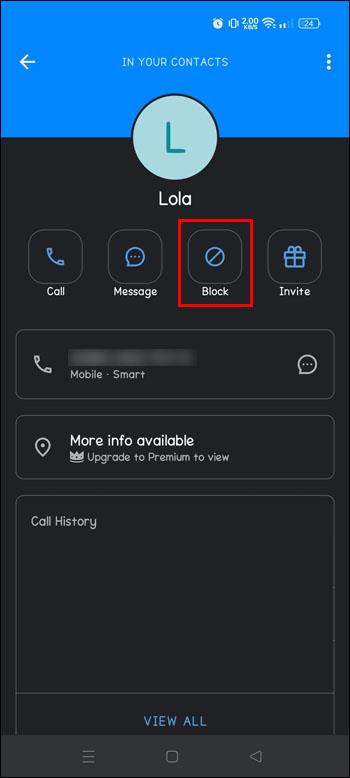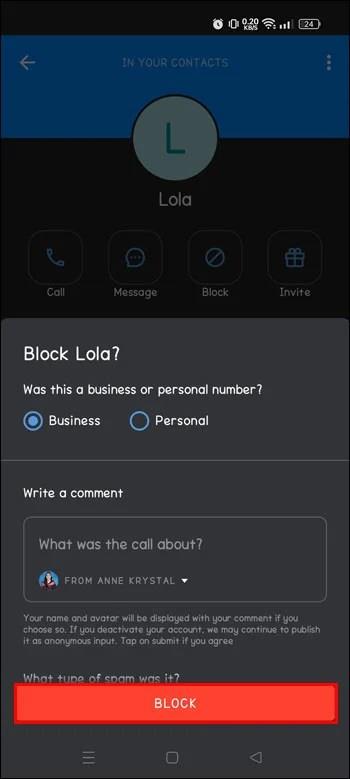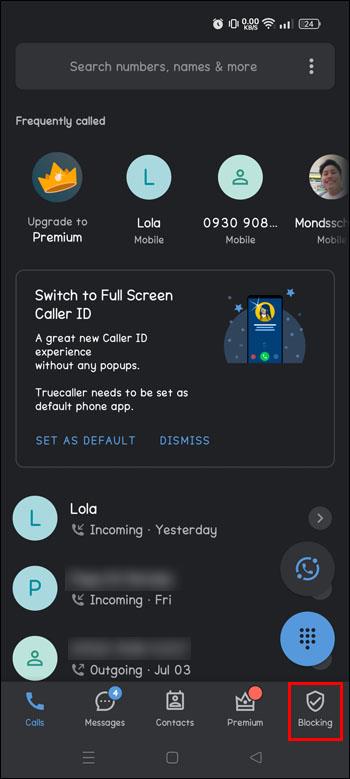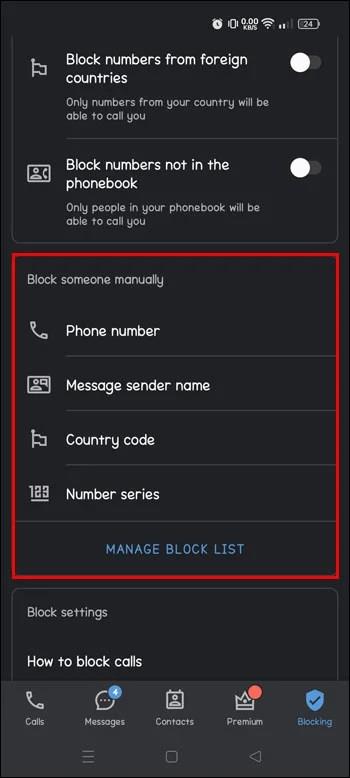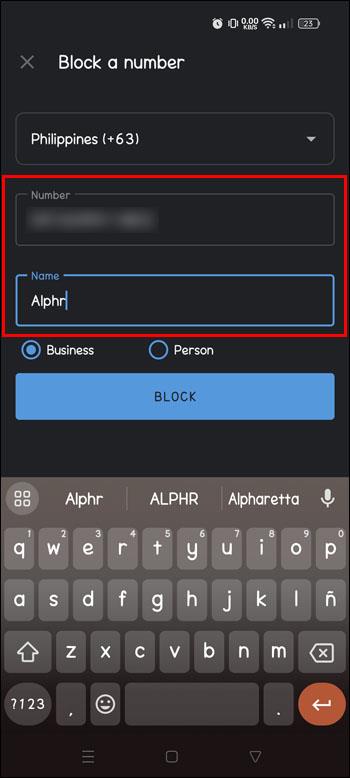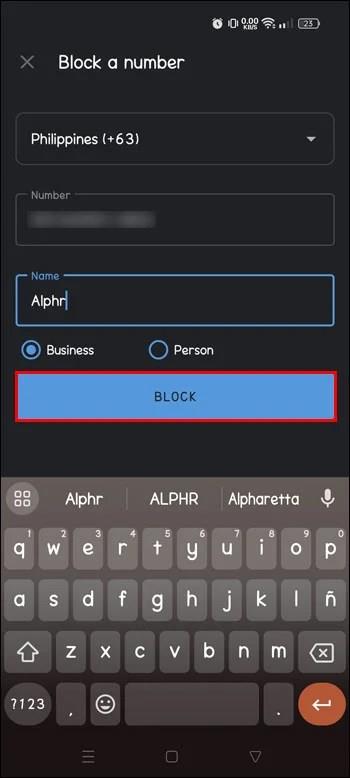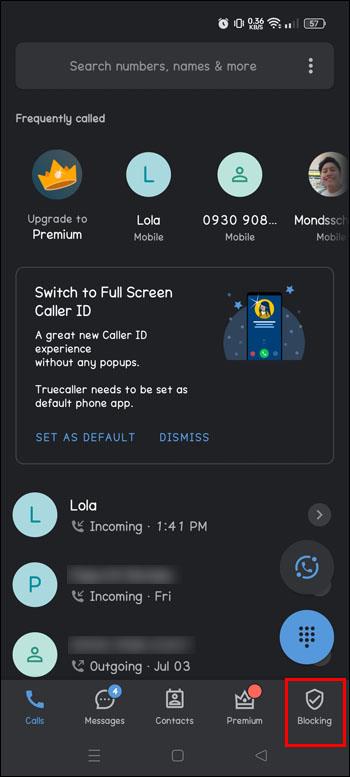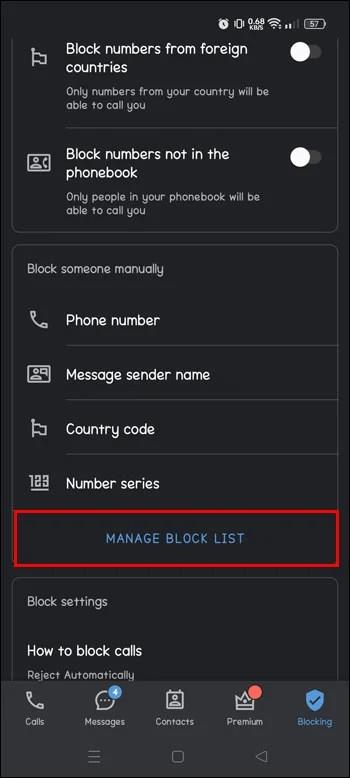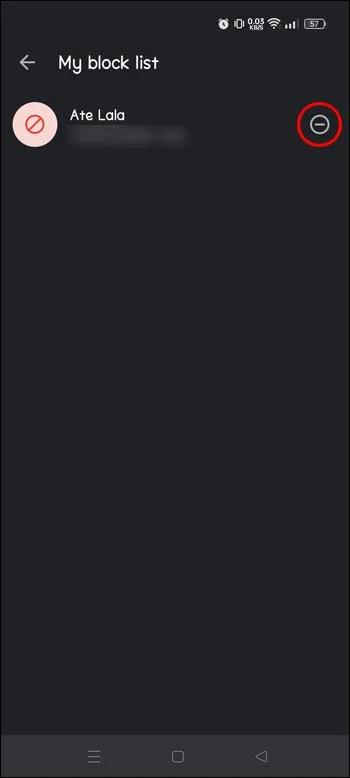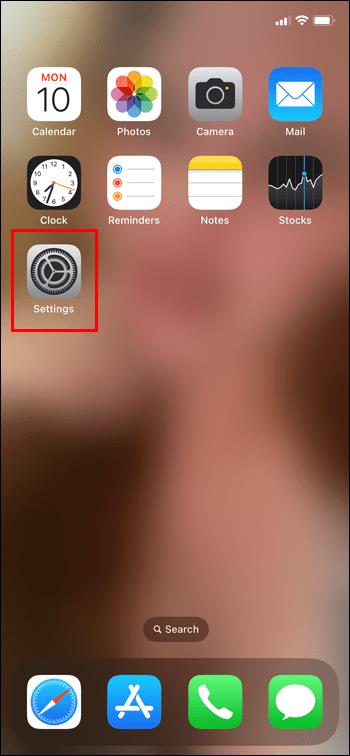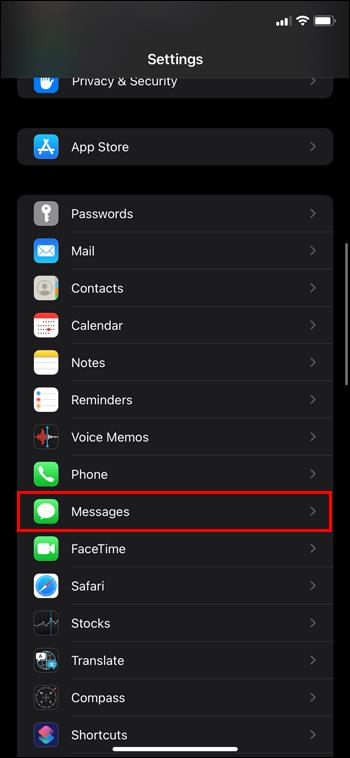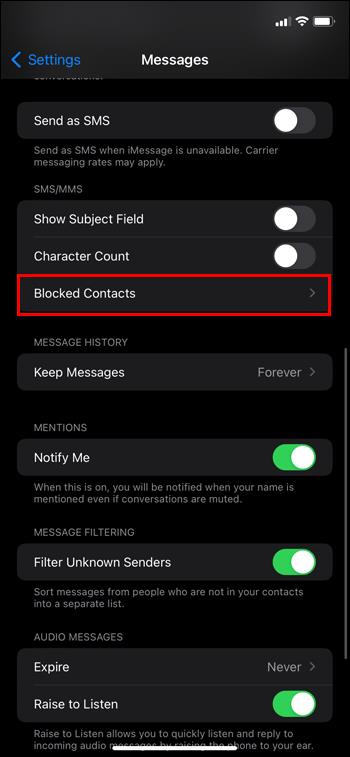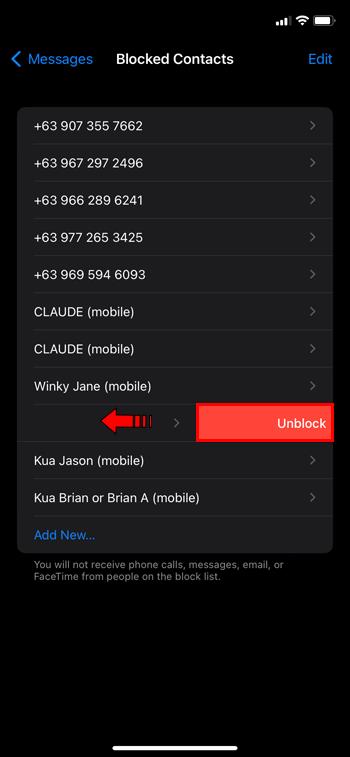Jei turite Apple įrenginį, neabejotinai gavote nepageidaujamų pranešimų. Tai galėjo kilti iš žmonių, kuriuos pažįstate ir kuriems nenorite siųsti jums pranešimų, arba žmonių, kurių nepažįstate, ir įmonių, apie kurias anksčiau negirdėjote.
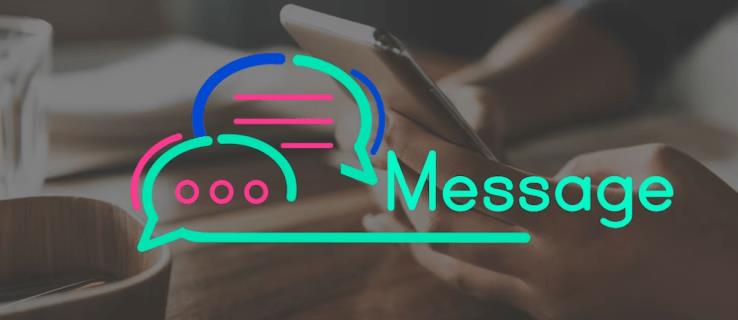
Jei „iMessage“ gaunate nepageidaujamų pranešimų ir norite, kad jie būtų sustabdyti, turite galimybę juos užblokuoti. Šis straipsnis padės jums sužinoti, kaip blokuoti pranešimus ir nepageidaujamą šlamštą „iMessage“.
Kaip blokuoti pranešimus „iMessage“.
Kiekvienas, kuris naudojasi mobiliuoju įrenginiu, sulaukia erzinančių žinučių iš nepažįstamų asmenų arba asmenų, iš kurių nenori gauti pranešimų. Laimei, galite juos užblokuoti. Štai ką reikia padaryti:
- Atidarykite programą „Žinutės“.
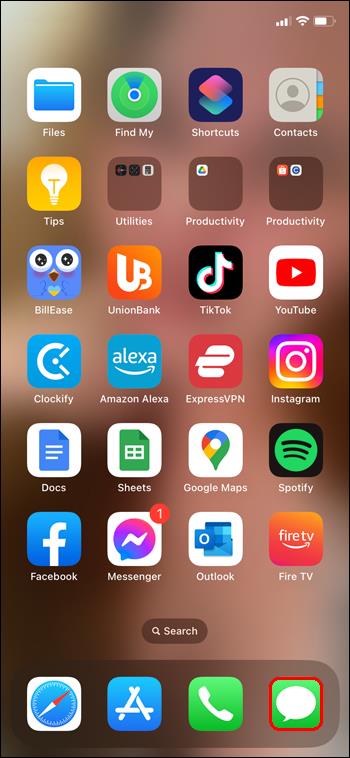
- Atidarykite tekstinį pranešimą, kurį norite užblokuoti.
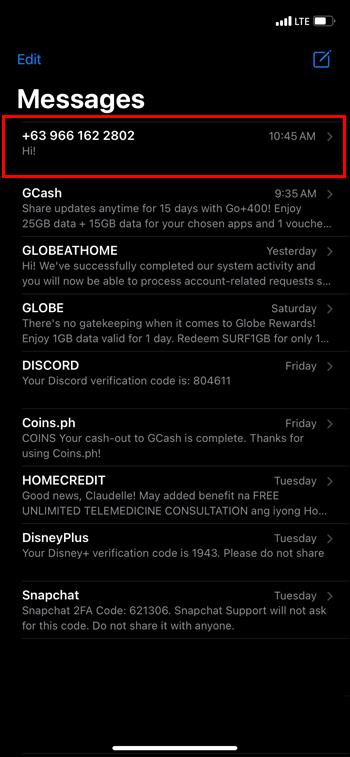
- Spustelėkite numerį arba kontaktą, kurį norite užblokuoti.

- Pasirinkite piktogramą „Informacija“.
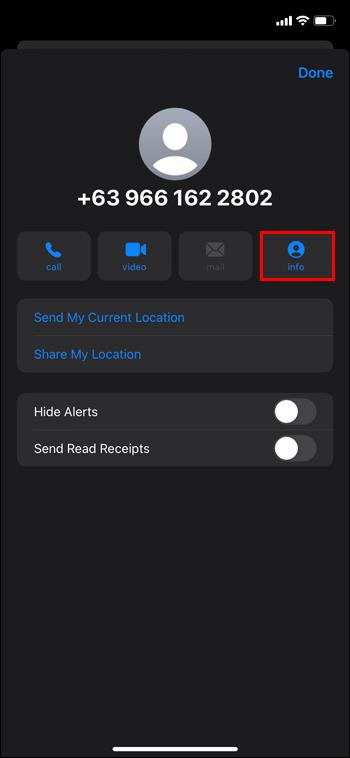
- Spustelėkite dešinę rodyklę šalia kontakto ir pasirinkite „Blokuoti šį skambinantįjį“.
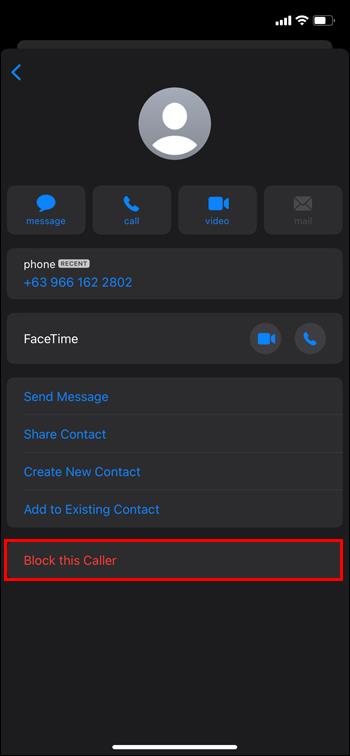
- Dar kartą paspauskite „Blokuoti kontaktą“, kad patvirtintumėte asmenį, kurį norite užblokuoti.
Kaip nutildyti šlamšto pranešimus
Galite gauti žinučių iš artimųjų ir draugų, kurių tiesiog nenorite gauti. Tačiau kadangi galite juos nutildyti, jums nereikia jų visiškai užblokuoti, kad nebegautumėte jų pranešimų. Štai ką jums reikia padaryti:
- Raskite pranešimą arba grupę, kurią norite nutildyti.

- Braukite dešinėn ir pasirinkite „Tyla“.
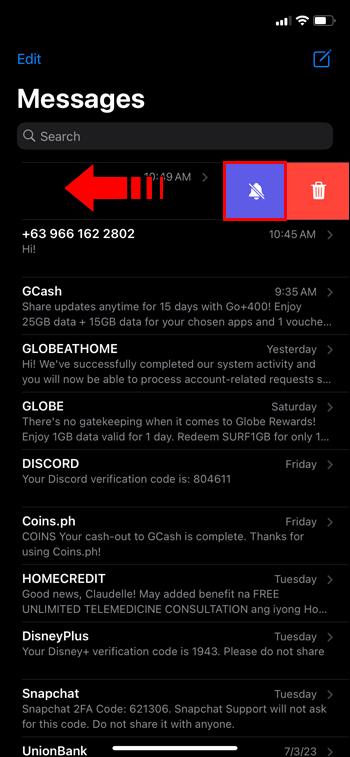
- Ilgai paspauskite pranešimo giją ir pasirinkite „Slėpti įspėjimus“.
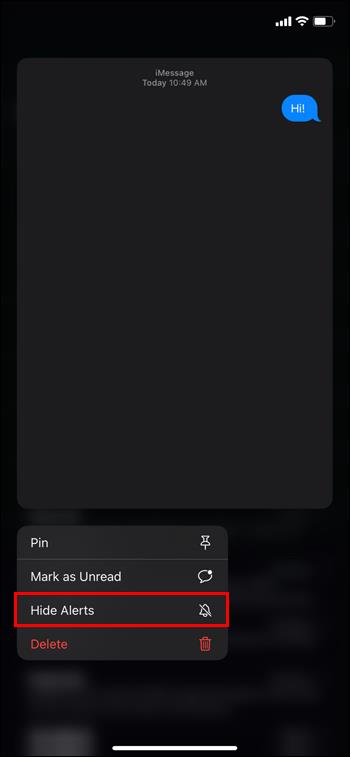
- Galite įjungti gijos garsą perbraukdami varpelio piktogramą ir spustelėdami mygtuką „Įjungti garsą“.
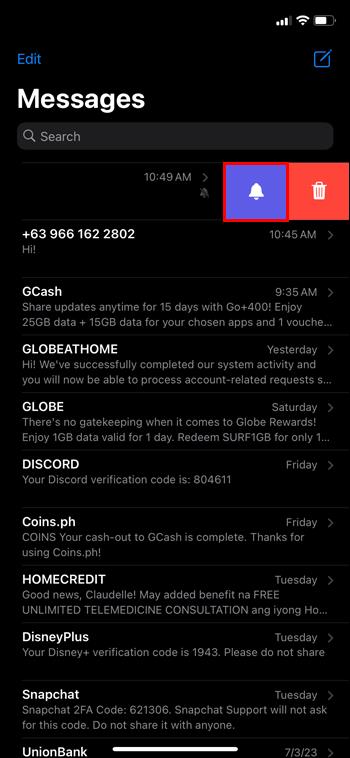
Kaip filtruoti šlamšto pranešimus
Ar žinojote, kad galite filtruoti pranešimus, kuriuos gaunate iš žmonių, kurių nepažįstate? Paprasta atlikite šiuos veiksmus:
- Eikite į programą „Nustatymai“.
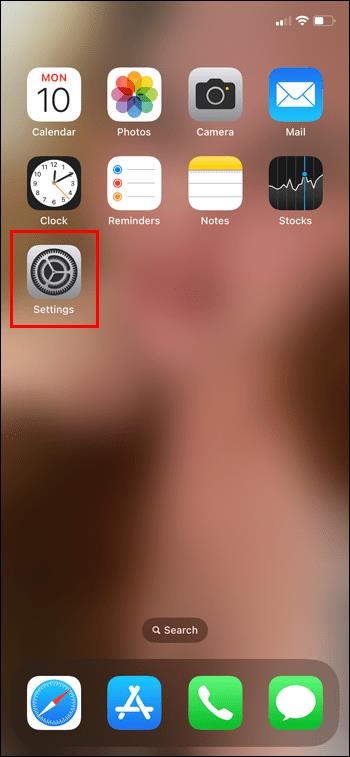
- Atidarykite „Pranešimai“.
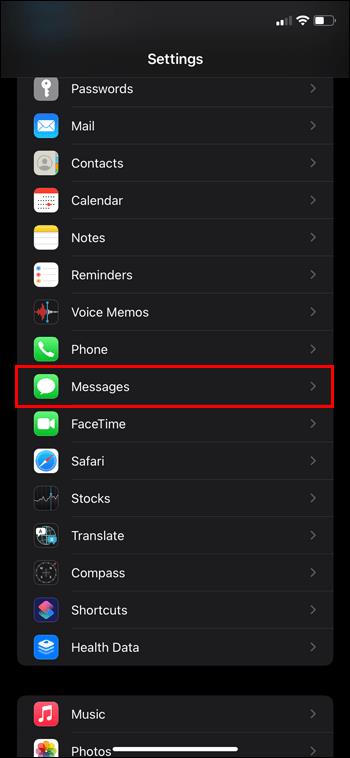
- Spustelėkite „Pranešimų filtravimas“, tada „Nežinomas ir šlamštas“.
- Įjunkite „Filtruoti nežinomus siuntėjus“ jungiklį.
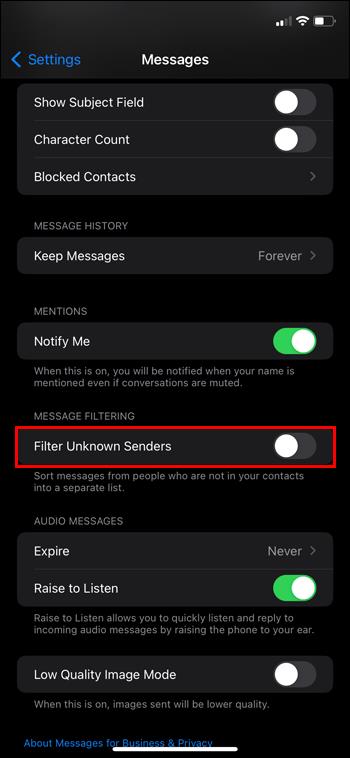
Kaip blokuoti šlamšto pranešimus
Galite blokuoti tekstus iš tam tikrų telefono numerių, nes „Apple“ negali aptikti visų šlamšto pranešimų. Štai kaip tai daroma:
- Atidarykite pranešimų programą.
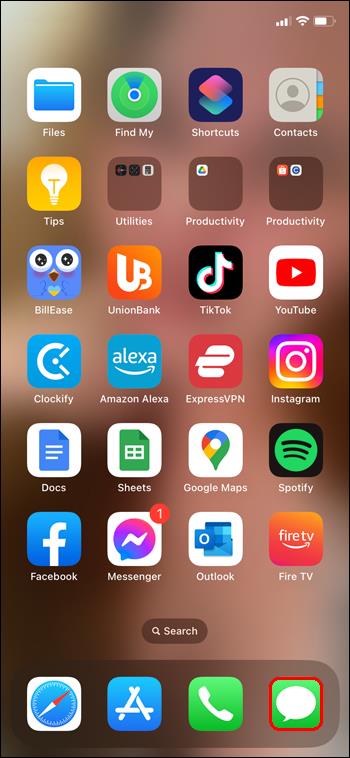
- Atidarykite šlamšto pranešimų giją, kurią norite užblokuoti.
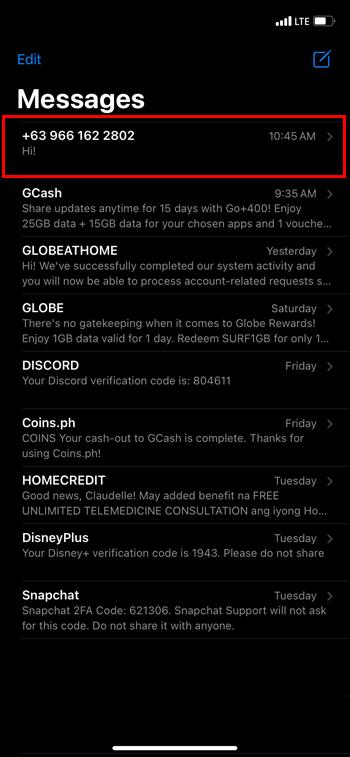
- Spustelėkite profilio piktogramą ir pasirinkite „informacija“.
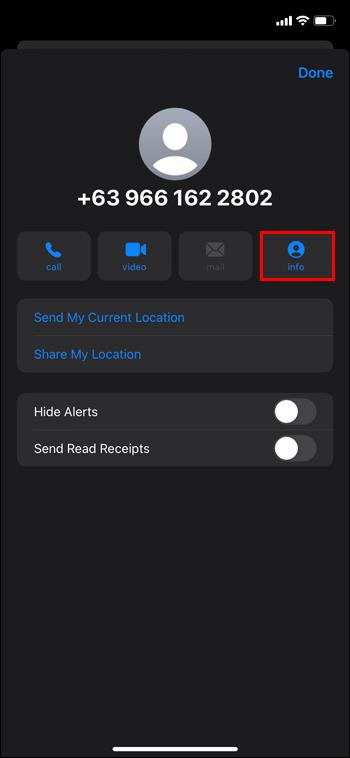
- Pasirinkite „Blokuoti šį skambintoją“, tada „Blokuoti kontaktą“.
Kaip naudoti trečiosios šalies programą norint sustabdyti šlamšto pranešimus
Nors yra trečiųjų šalių programų, kurias galite naudoti tekstams blokuoti, „Apple“ naudoja savo SMS filtrą. „TrueCaller“ yra viena iš tų programų. Programinė įranga naudojama norint nustatyti ir užkirsti kelią nepageidaujamiems skambučiams ar žinutėms. Tai taip pat gali atskleisti skambintojo ID, kuris nėra išsaugotas jūsų telefone.
Kaip įdiegti „TrueCaller“.
„TrueCaller“ galite atsisiųsti nemokamai iš savo įrenginio programų parduotuvės. Jis suderinamas su IOS ir „Android“ ir jį galima įsigyti kaip aukščiausios kokybės prenumeratą. Apsilankykite „Apple Store“ , kad atsisiųstumėte „Apple“ įrenginiams skirtą programėlę. Eikite į „Google Play“ , kad atsisiųstumėte „Android“ įrenginiams skirtą programą.
Kaip blokuoti pranešimus „TrueCaller“.
Norėdami užblokuoti kontaktą, kuris jau yra jūsų telefone, atlikite šiuos veiksmus:
- Atidarykite „TrueCaller“ programą.
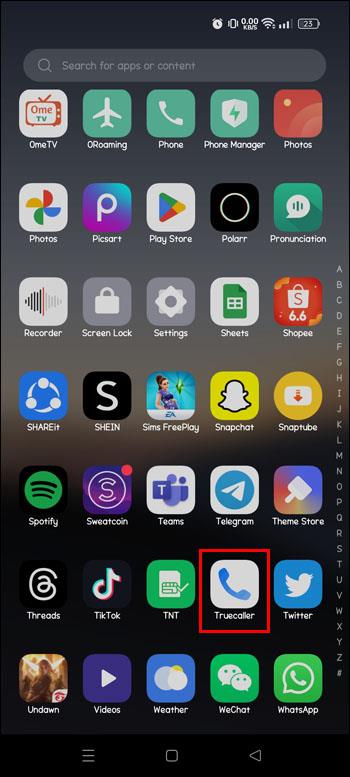
- Eikite į „Kontaktai“.
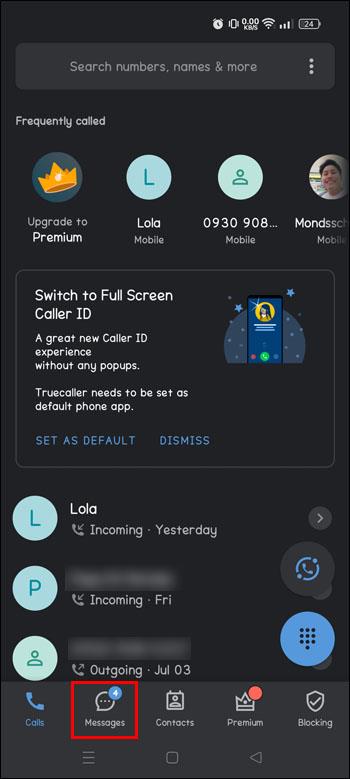
- Raskite kontaktą, kurį norite užblokuoti, ir spustelėkite jo profilį.
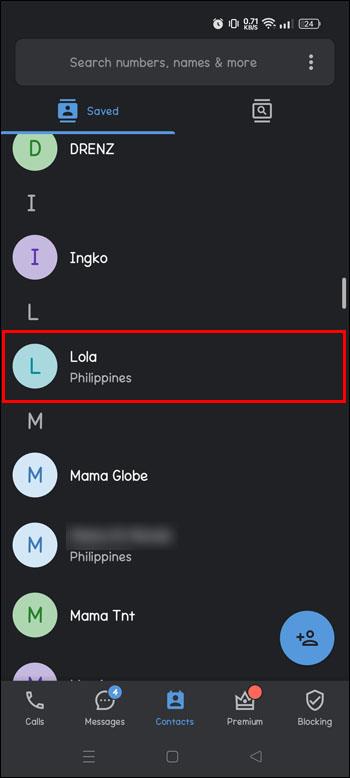
- Pasirinkite „Blokuoti“.
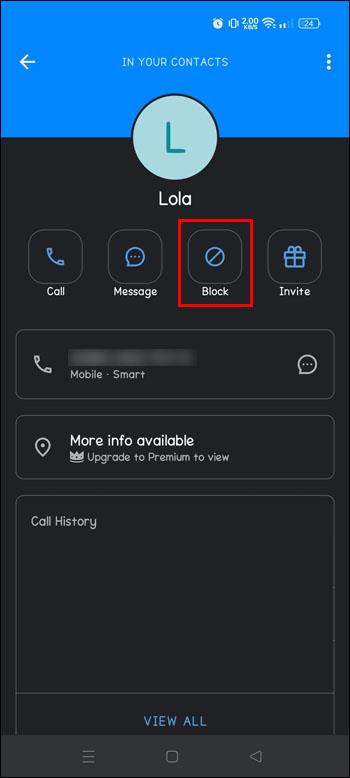
- Atsakykite į klausimus iššokančiame lange.
- Pasirinkite „Blokuoti“.
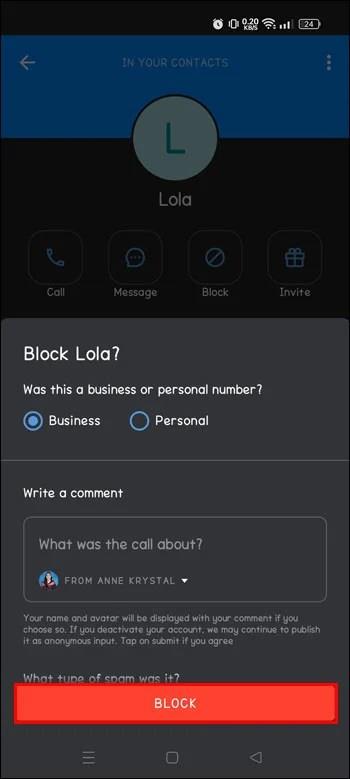
Norėdami užblokuoti kontaktą, kurio dar nėra jūsų telefone, atlikite šiuos veiksmus.
- Atidarykite „TrueCaller“ programą.
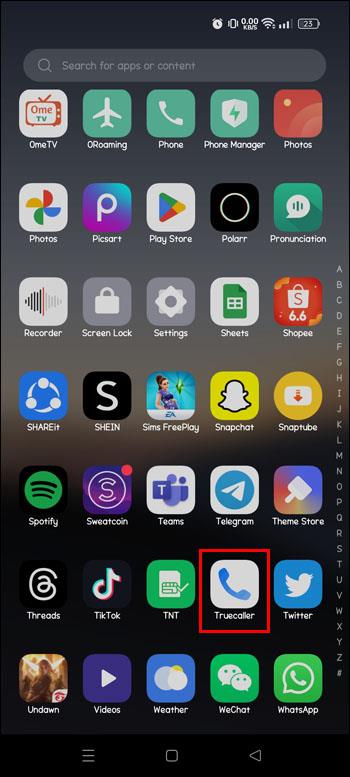
- Eikite į „Blokavimas“.
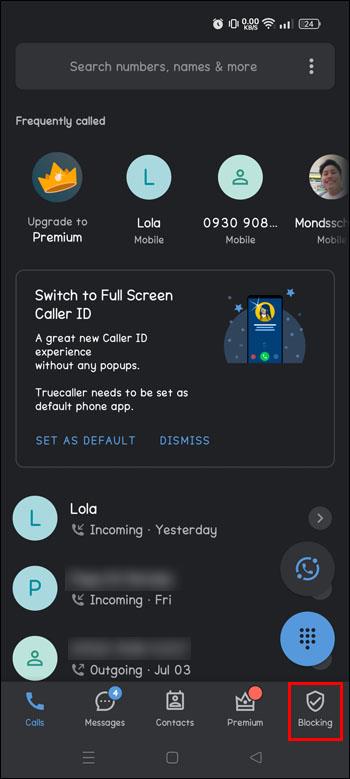
- Raskite skyrių „Blokuoti ką nors rankiniu būdu“ ir pasirinkite „Telefono numeris“.
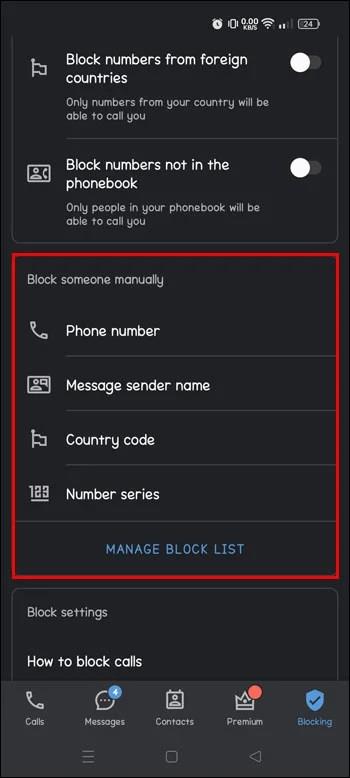
- Įveskite asmens, kurį norite užblokuoti, vardą ir telefono numerį.
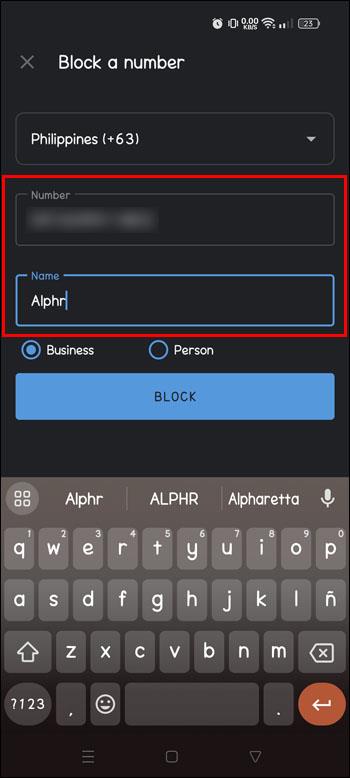
- Spustelėkite „Blokuoti“.
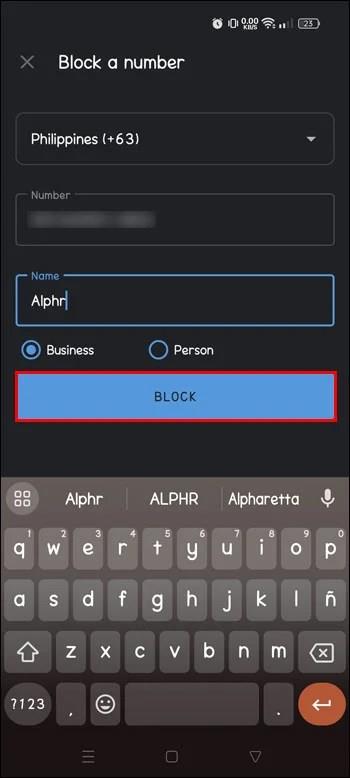
Galite užblokuoti asmenį pagal vardą, jei nežinote jo telefono numerio, bet taip užblokuosite ir visus kitus, kurie gali bendrinti jų vardą. Be to, galite blokuoti skambučius iš tam tikros šalies ar numerių diapazono.
Kaip atblokuoti numerį „TrueCaller“.
Jei norite atblokuoti ką nors programoje, atlikite šiuos veiksmus:
- Atidarykite programą ir eikite į skyrių „Blokavimas“.
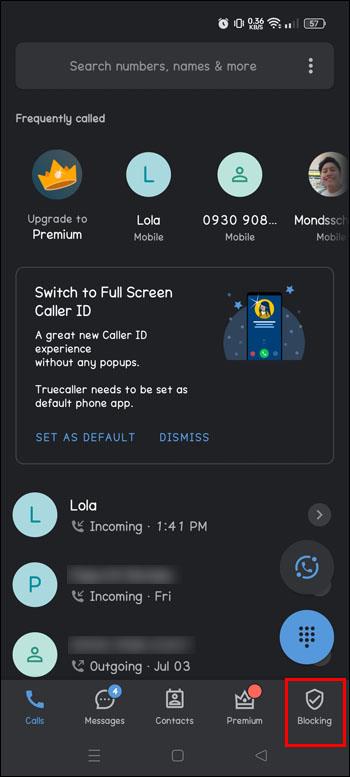
- Raskite skyrių „Blokuoti ką nors rankiniu būdu“ ir spustelėkite „Tvarkyti blokų sąrašą“.
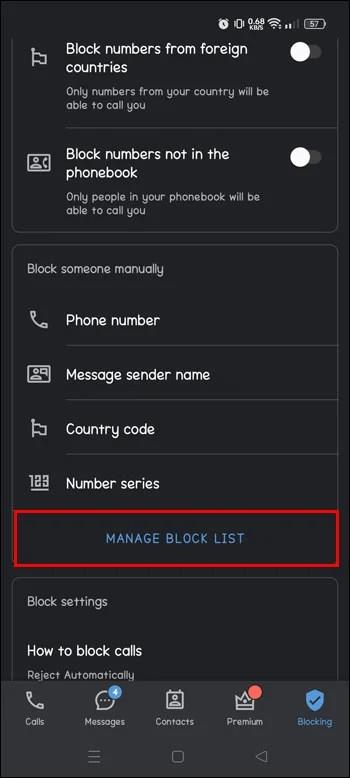
- Paspauskite minuso ženklą šalia asmens, kurį norite atblokuoti.
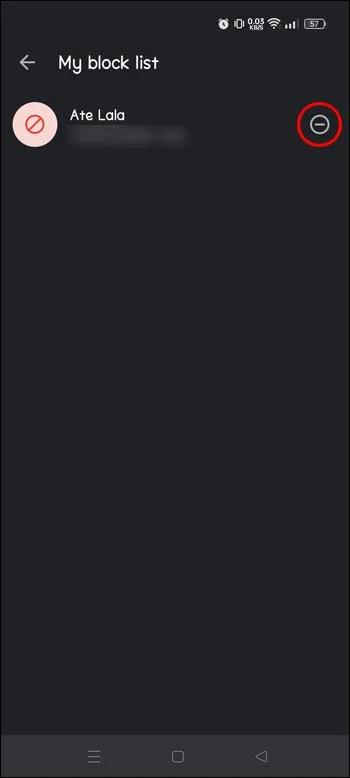
Kaip sužinoti, ar buvote užblokuotas
Galite nustatyti, ar kas nors užblokavo jus „iMessage“, jei kas nors iš toliau nurodytų dalykų yra susiję su jumis:
- Po jūsų išsiųstu pranešimu nematysite užrašo „Skaityta“ arba „Pristatyta“.
- Jūsų pranešimo burbulas bus žalias, tai reiškia, kad pranešimas buvo išsiųstas SMS žinute, o ne „iMessage“. Tai reiškia, kad jie užblokavo jums galimybę siųsti jiems žinutes, o tai nereiškia, kad jūs buvote užblokuotas. Jei buvote užblokuotas, iš to asmens negausite jokių žinučių.
- Po tekstu, kurį išsiuntėte jus užblokavusiam asmeniui, gausite pranešimą „Nepristatyta“.
Kaip atblokuoti pranešimą
Jei norite atblokuoti pranešimą, atlikite šiuos veiksmus:
- Eikite į programą „Nustatymai“.
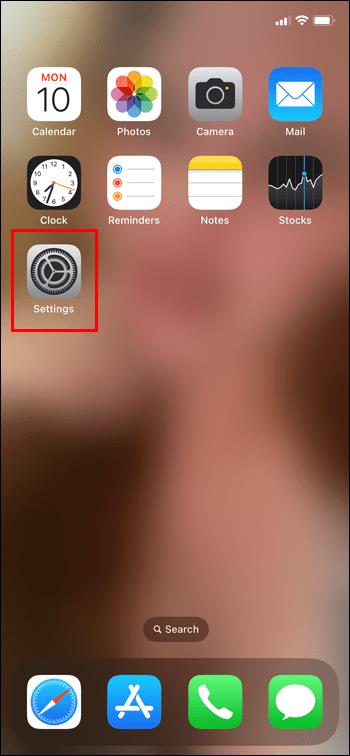
- Spustelėkite „Pranešimai“.
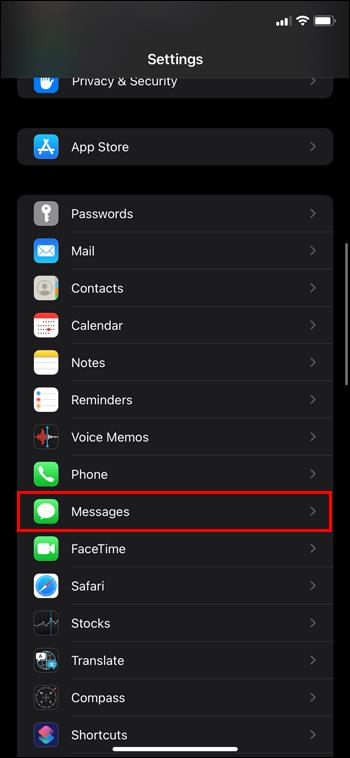
- Pasirinkite „Užblokuoti kontaktai“.
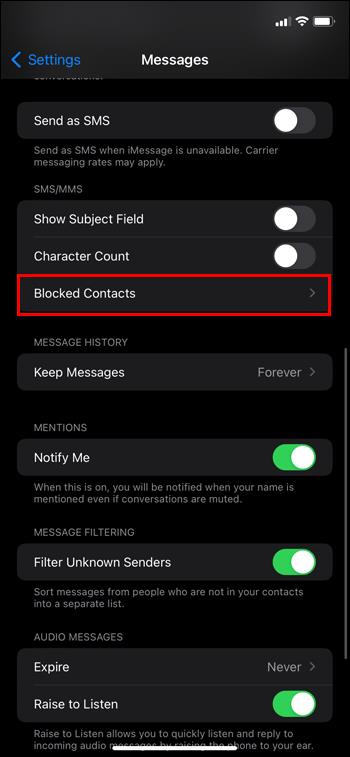
- Sąraše braukite kairėn ir pasirinkite „Atblokuoti“.
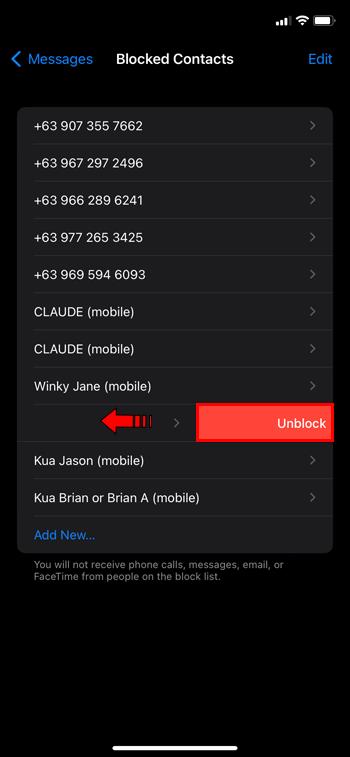
Kaip apsisaugoti ir apriboti šlamštą
Be telefono numerių blokavimo galima atlikti toliau nurodytus veiksmus, kad užtikrintumėte savo saugumą ir sumažintumėte gaunamo šlamšto kiekį.
- Apribokite asmeninę informaciją, kuria dalinatės internete
- Atnaujinkite savo iPhone programinę įrangą, kai tik ji bus pasiekiama
- Naudokite atsitiktinius slaptažodžius, kad sumažintumėte riziką, kad jūsų paskyra bus įsilaužta
- Naudokite kelių veiksnių autentifikavimą svarbioms paskyroms
- Žiniatinklyje naudokite patikimą VPN
- Nesiųskite asmeninės informacijos asmeniui, kurio nepažįstate
DUK
Kas atsitiks, kai užblokuosite pranešimą „iMessage“?
Kai užblokuosite asmenį, nematysite jokios pristatymo būsenos, o jo pranešimo debesėlis bus žalias.
Kas atsitiks su gaunamais užblokuotais pranešimais?
Jūs tiesiog jų negausite, o užblokuotas asmuo negaus pranešimo, kad jis buvo užblokuotas.
Ar vis dar matote užblokuotą pranešimą?
Ne. Nematote jokių pranešimų, kai ką nors užblokavote arba pats esate užblokuotas. Tačiau galite atblokuoti tą asmenį ir toliau gauti iš jo pranešimus.
Kas yra šlamštas?
Tai yra nepageidaujami pranešimai, kuriuos gaunate, nesvarbu, ar jie gaunami iš šlamšto siuntėjų, apsimetančių žmonėmis ar įmonėmis, ar tiesiog pranešimai, kurių nenorite gauti.
Apsaugokite savo privatumą
Niekas nemėgsta gauti atsitiktinių pranešimų iš asmenų ar įmonių, su kuriomis jie niekada anksčiau nebendravo. Galite jaustis kalti, bet kai kurių žmonių laiškų mes mieliau negautume. Blokuodami numerius galite apsisaugoti nuo toksiškų žmonių ir rizikingų situacijų.
Ar kada nors naudojote „iMessage“ blokavimo funkciją? Kokia buvo jūsų patirtis? Praneškite mums toliau pateiktame komentarų skyriuje.